使用 Field Service 中的 Copilot (預覽版) 彙總記錄的摘要
[本文章是發行前版本文件,隨時可能變更。]
重要
- 這是預覽功能。
- 預覽功能不供生產時使用,而且可能功能受限。 這些功能是在正式發行前先行推出,讓客戶能夠搶先體驗並提供意見反應。
Dynamics 365 Field Service 中 AI 產生的工單和預約回顧提供記錄及其相關資料的摘要。 這可協助服務經理、調度員和第一線工作人員快速了解相關內容和後續步驟。 回顧會摘要列出記錄的歷程、未來動作、抵達時間、工作重要性、所需零件和內容相關資訊。
摘要功能遵循負責任 AI 指導方針,並避免違反特定限制的資訊。 不儲存摘要的內容。 只有產生回顧的使用者才能使用其內容。 使用者必須自行產生摘要,而內容根據其權限而定。
觀看此簡短影片,以深入了解 Field Service 中新的工單體驗,包括工單摘要:
先決條件
位於英國的環境預設會停用此功能。 系統管理員必須啟用適用於工單的 Copilot。 有關區域可用性,請參閱 Copilot 國際可用性報告。
您必須有付費的 Field Service 環境。 工單摘要功能在試用環境中無法使用者。
如何產生摘要
產生摘要時,系統會使用工單識別碼和安全性設定檔來判斷相關資料是否存在以及您是否有權存取該資料。 如果是這樣,則系統直接從工單及相關記錄中提取內容相關資訊以產生摘要。
Copilot 預設會根據 Microsoft 維護的欄位清單提供摘要。 系統管理員可以變更摘要設定以滿足其業務需求。
預設摘要包含工單及相關記錄中的下列資料欄位:
- 預約資訊
- 活動詳細資料
- 工單和預約中的附註
- 工單產品詳細資料
- 工單服務詳細資料
- 工單服務工作
- 資產資訊和工單歷程記錄
摘要側重於基於工單生命週期階段的最相關資訊。
未排定:與排定工單相關的資訊,例如需求。
已排定:與規劃、抵達工單現場和了解問題相關的資訊。 例如,資產資訊以及資產的工單歷程記錄。
進行中:與完成工單和目前工作狀態相關的資訊,例如資產資訊以及資產的工單歷程記錄。
已完成、已過帳和 已取消:所有摘要的核心資訊都包含成本和價格概述,對於已完成和已過帳的工單,還包括發票詳細資料。
摘要設定 (預覽版)
Field Service 中的 Copilot 提供針對特定資料表最佳化的預先定義摘要。 系統管理員可以透過摘要設定,設定自己的摘要來取代預設摘要,以根據其業務需求進行調整
您必須個別設定可預約資源預約資料表和工單資料表的摘要。
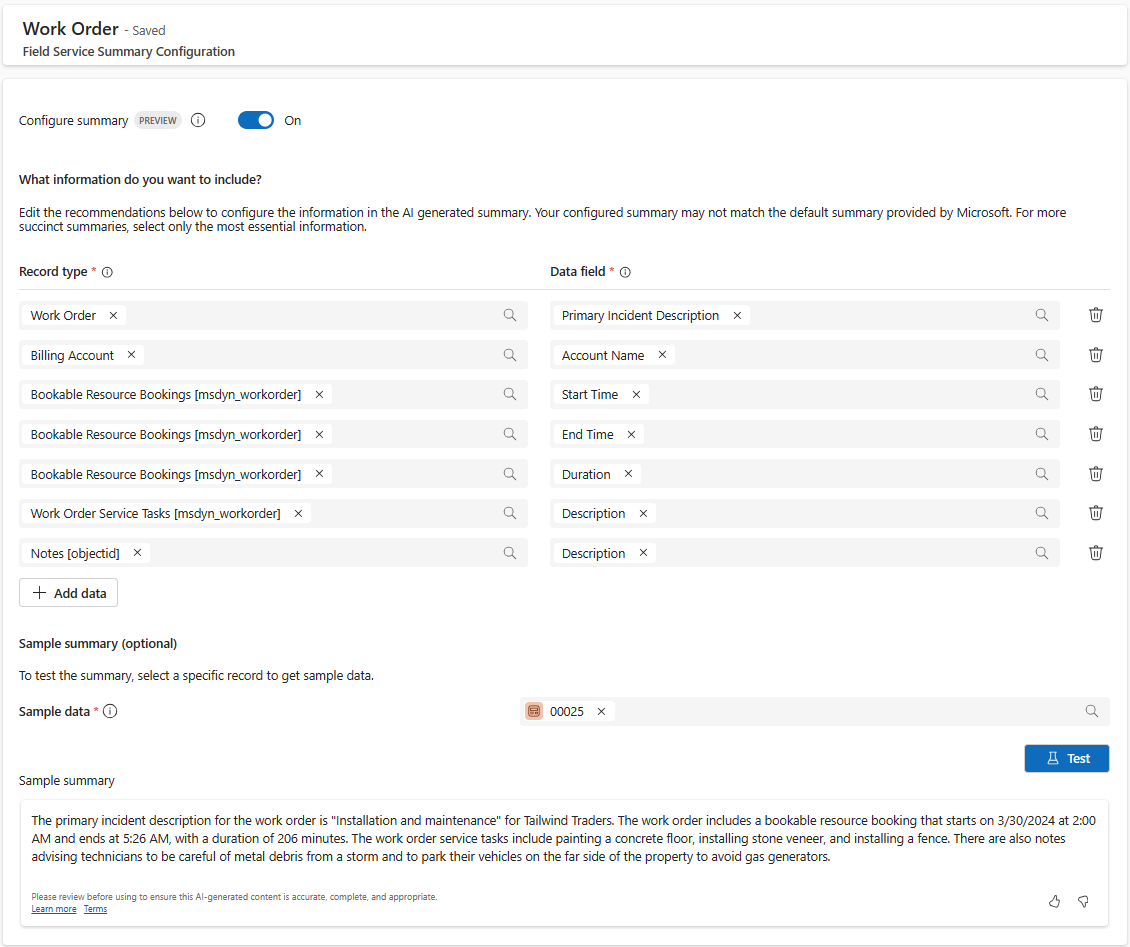
如何設定摘要
- 在 Field Service 中,切換至設定區域,然後移至 Copilot 設定>摘要設定。
- 從清單中選擇需要設定摘要的資料表。 目前可以設定兩個現成可用的資料表:工單和可預約資源預約。
- 啟用設定摘要設定。
- 您可以新增、移除和變更 Copilot 用於產生摘要的資料行。 在資料表名稱底下,開啟下拉式清單來搜尋資料表,或瀏覽關聯性來選取資料表。 選擇資料表後,資料表的資料行可在資料行名稱下找到。
- 在範例摘要區段中,您可以使用 Dataverse 資料表中的一列來測試此設定,並預覽 Copilot 根據實際資料產生的摘要。
- 完成變更時,儲存您的變更。
若要還原至 Field Service 提供的預設摘要,請停用設定摘要設定。
注意
- 若要產生設定的摘要,使用者需要 msdyn_fieldservicesummaryconfiguration 資料表的讀取權限。 更新自訂資訊安全角色以避免在產生設定的摘要時出現問題。
- 產生預設摘要時所使用的最佳化 (根據工單狀態,可能會有不同的詳細資料) 不適用於管理員設定的摘要。
- 如果環境中已預先安裝 Field Service,則即使在啟用該功能後,也可能看不到摘要設定。 選取建立預設組態設定以新增缺少的組態設定。
在 Web 應用程式中產生摘要
開啟工單表單或預約記錄。
若要產生摘要,請選取 Copilot 控制項中的產生。
若要重新整理摘要,請選取 Copilot 控制項中的重新產生。
將 Summary 控制項新增至表單
工單摘要預設會包含在現成可用的工單表單中。 可以將控制項新增至 Web 或行動裝置的自訂工單或預約表單。
- 登入 Power Apps。
- 選取您的環境。
- 移至應用程式,並選取您的應用程式模組。
- 編輯可預約資源預約或工單表單。
- 將元件 Field Service Copilot - 回顧新增至表單上的區段。
- 將表格欄設定為系統狀態 (選項)。
- 在側窗格的顯示選項底下,啟用隱藏標籤。
- 儲存並發佈表單,然後發佈應用程式模組。
在行動裝置上啟用整合介面摘要
設定 Summary 控制項後,將其啟用。 Web 應用程式預設會啟用此控制項,而行動應用程式則需要管理員來為其啟用。
- 在 Field Service Mobile 應用程式模組中,切換至設定區域,並移至功能頁面。
- 在預覽區段中,啟用適用於行動裝置的 Copilot 回顧 (整合介面)。
在新的行動使用者體驗中啟用摘要
啟用新的行動體驗時,可以從 Field Service Mobile 應用設定啟用以副手為基礎的摘要。 啟用後,摘要和工單更新功能可在新體驗的議程檢視表中找到。 使用者可以藉由撥動預約,或透過與預約相關聯的動作功能表來存取 Copilot。
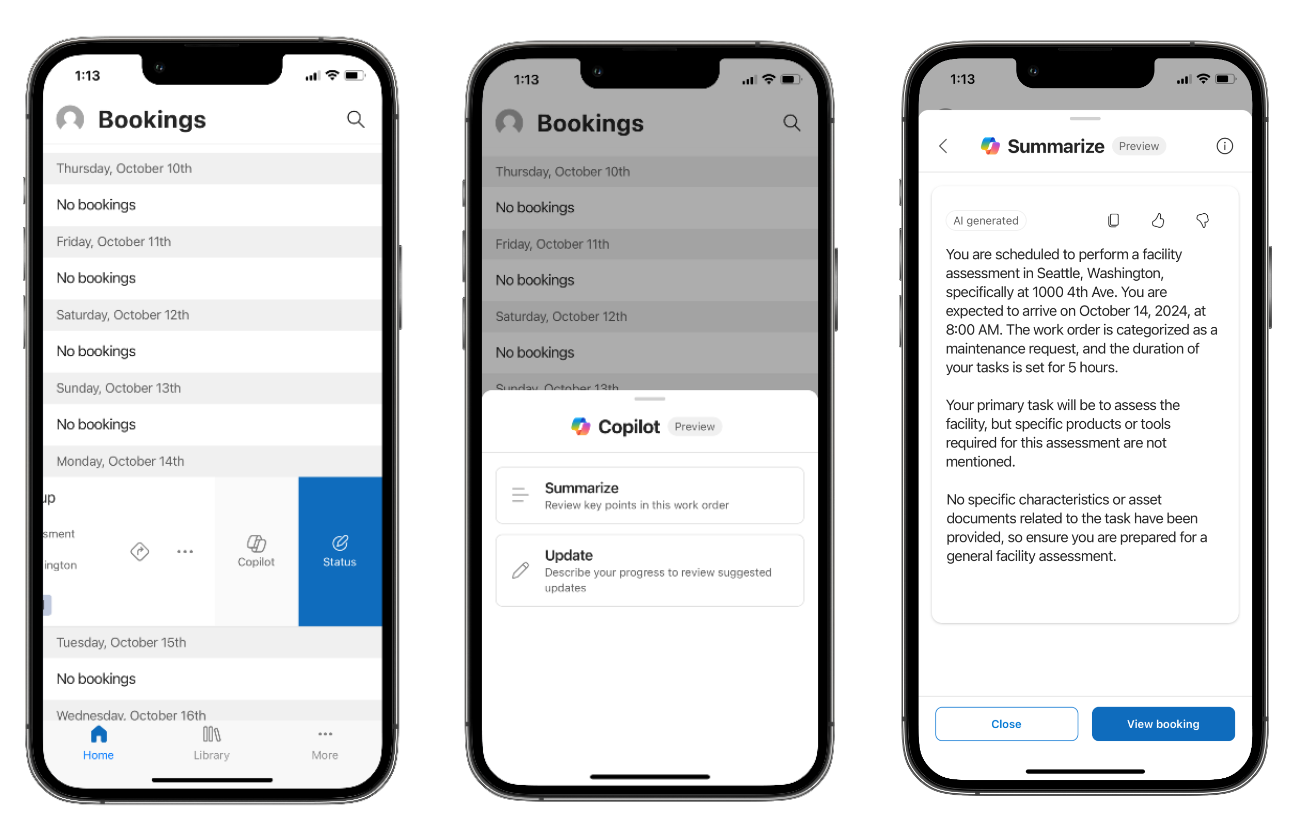
傳送意見反應
使用 Copilot 控制項中的喜歡/不喜歡按鈕提供意見反應,並選擇性提供更多關於您的偏好的內容。 您的意見反應有助於我們了解摘要是否有用以及原因。